2025 年 2 月 8 日頃から、インスタグラムの通知音が変わってしまったようで、「新しい音が不快」「以前の音に戻したい」という声が多く見受けられます。今回、突然通知音が変わってしまったのは、アプリの仕様変更が原因のようです。これに対する対処法についてまとめていきます。
アプリの仕様変更で通知音が変更された
インスタの通知音が突然変わってしまったことは、日本だけではなく海外でも話題になっています。Instagram を運営する Meta からは何もアナウンスはありませんが、海外のソースも含めて確認してみたところ、アプリの最新版(バージョン365.0.0 あたりから)で通知音が変更されたのが原因のようです。そのため、バグや不具合ではないので、その点はご安心を。
ただ、馴染んでいた通知音が突然変わってしまうのは気持ちの悪いものですね。実際、新しい通知音は不評で、「不快」「元に戻したい」という声が多いようです。
ではどうしたらいいのか?残念ながら、現時点では、Instagram アプリ内で通知音を個別に変更する機能は提供されていません。そのため、元の通知音に戻す直接的な方法は存在しない状況です。
ただし、Android の場合はシステム設定から通知音の変更が可能です。iPhone については、システム側でアプリごとの通知音を変更できないため、今のところ元に戻す(または別の音にする)手段がありません。
Android でインスタの通知音を変更する
Android で Instagram の通知音を設定するには、デバイスの設定から行います。なお、ここでは Android 15 の Pixel 6a での画面で説明します。お使いの端末によって設定画面が異なる場合があります。画面が違ったら、似たような名称の項目で先に進めてみてください。
まず、Instagram アプリを開き、プロフィールを表示します。次に、画面右上の「≡」をタップします。
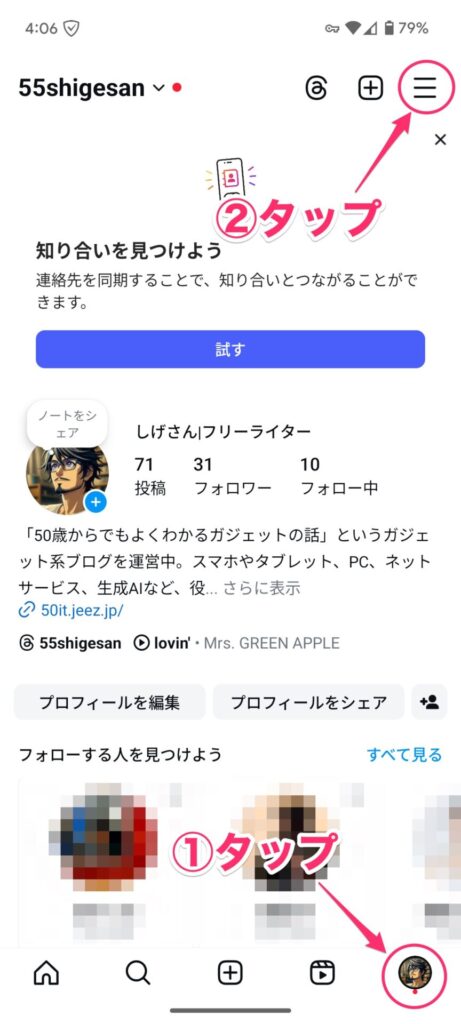
メニューが表示されるので、「お知らせ」をタップします。
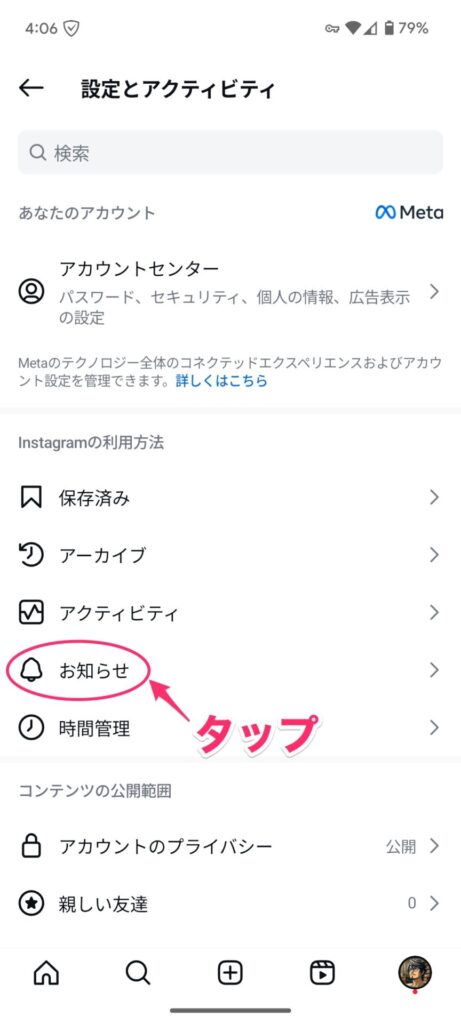
次の画面で「投稿、ストーリーズ、コメント」をタップします。
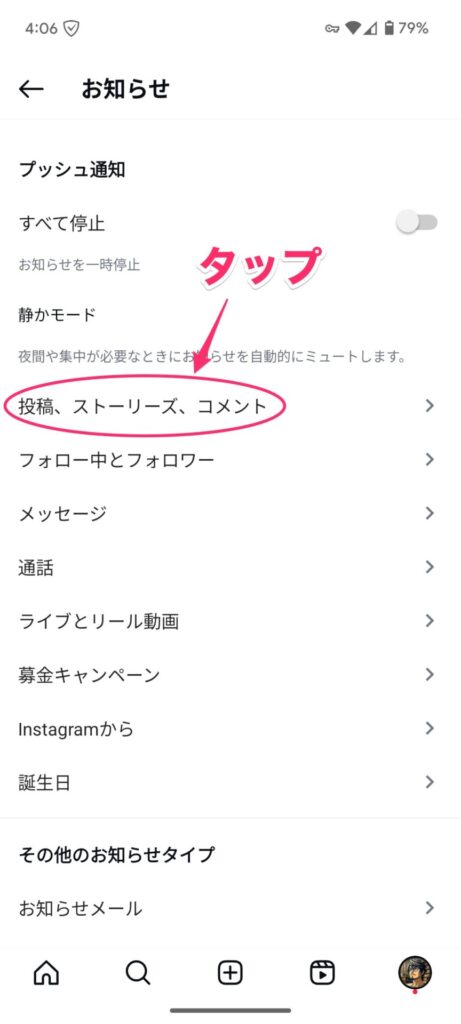
次の画面の一番下にある「システム設定のその他のオプション」をタップします。
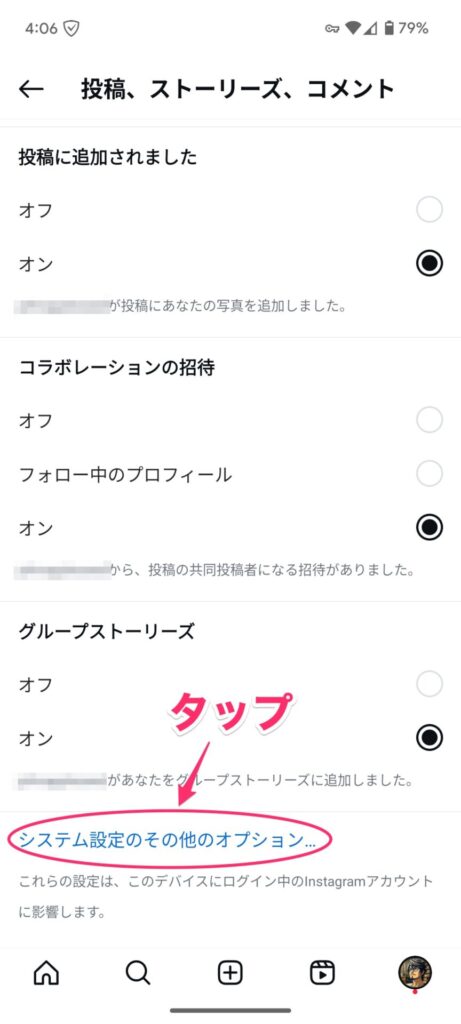
デバイスの設定アプリで、インスタの通知設定が表示されます。通知音を変更したい通知をタップします。例えば、「コメントへのいいね」を選んだ場合は、コメントにいいねがついたときの通知音を変更できます。
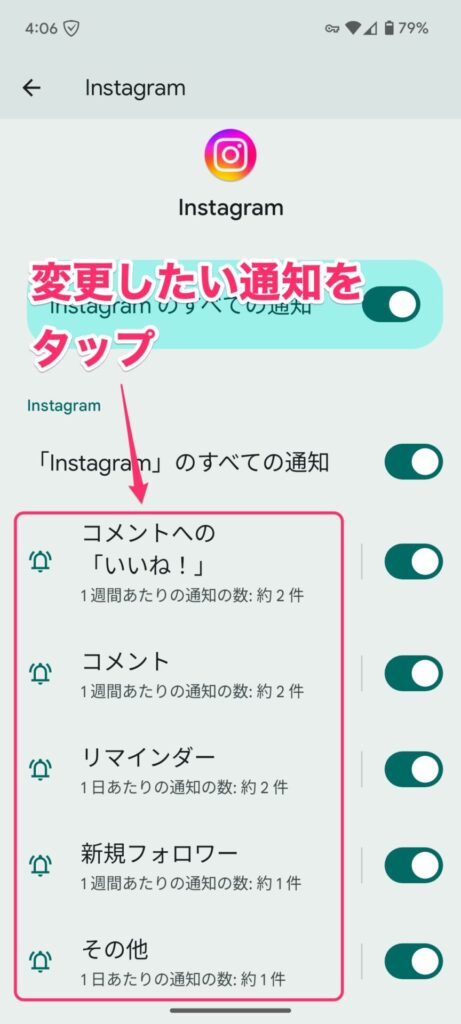
次の画面で「音」をタップします。
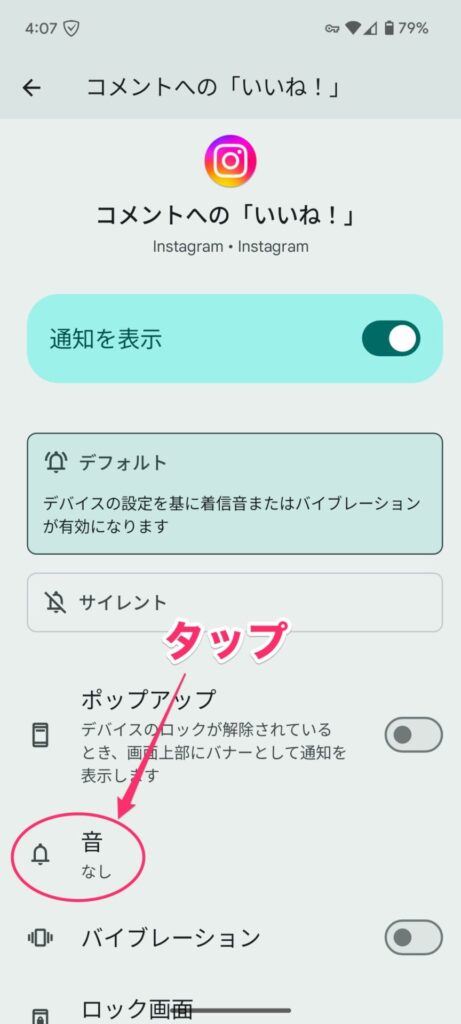
設定できる音のカテゴリが表示されるので、好みのカテゴリをタップします。
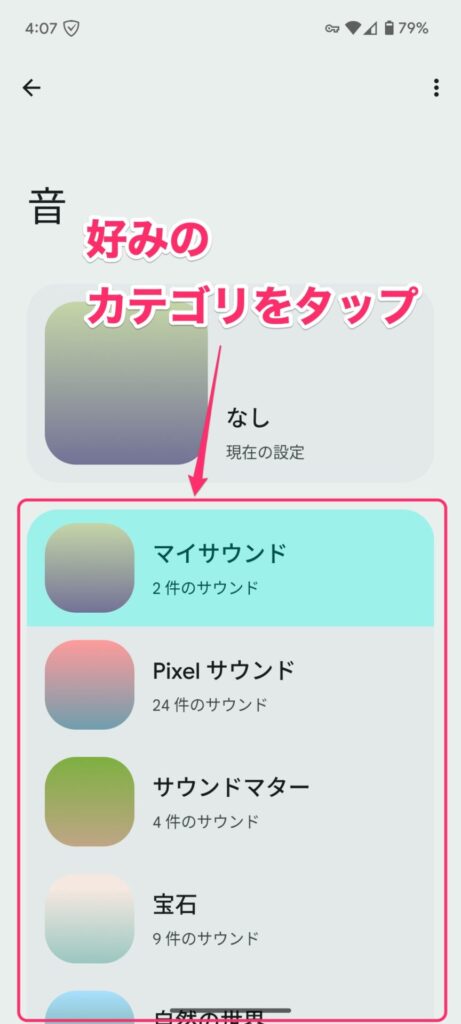
設定できる音の一覧が表示されるので、設定したい通知音を選択し、「保存」をタップします。
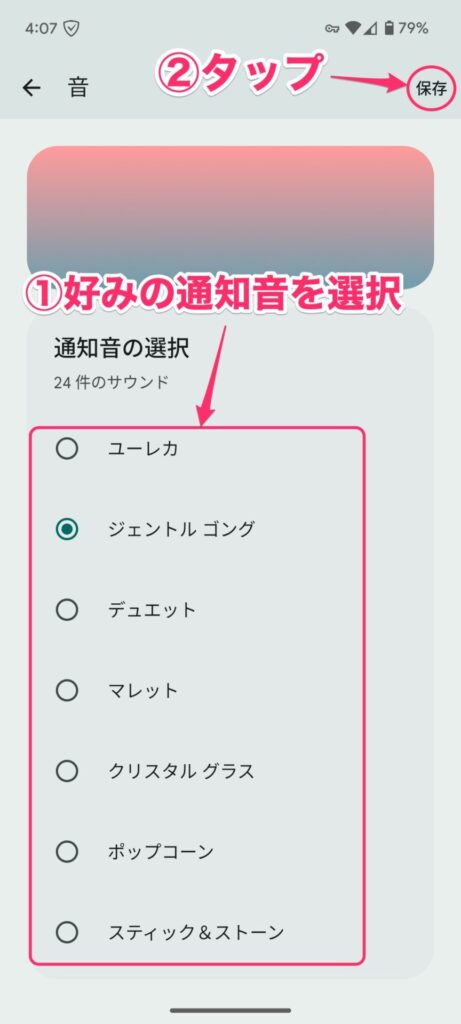
現時点では iPhone での対処法はない
先にも書きましたが、iPhone の場合、現時点ではアプリの通知音を個別に設定できません。また、Instagram アプリでも通知音を設定できないので、現時点では対処法がなく、改善を待つしかありません。
一部のネット記事では、設定アプリの「サウンドと触覚」にある「デフォルトの通知音」でサウンドを変更する手順を紹介していますが、これでは解決しません。この設定は、システムの通知音は変更できますが、アプリごとに独自の通知音を使用している場合は影響を受けません。つまり、独自の通知音を使っている Instagram アプリでは無意味ということになります。
そのため、iPhone ユーザーは通知音に慣れるか、通知をオフにするしか対処法がありません。ただし、オフにすると通知にまったく気づけなくなってしまうので、必要に応じてバイブレーションをオンにしておくのがおすすめです。
まとめ:今のところはアプリの修正を待つ
このように、Instagram アプリで通知音を設定できないので、現状ではユーザー側での対処が難しい状況です。だからと言って「慣れるしかない」と言われても結構困る話なので、どうしても改善を求めたい場合は、フィードバックを送るといいでしょう。
ちなみにフィードバックを送るには、Instagram アプリのプロフィールを開いて「≡」→「ヘルプ」→「問題を報告」→「シェイクせずに問題を報告」→「含めずに次に進む」の順にタップし、通知音を変更して欲しい旨を書いて「送信」をタップします。
必ず改善されるわけではありませんが、Instagram の運営に声を届けることはできます。今回の変更は結構不満が多く出ているようなので、運営側が真摯に受け止めてくれれば元に戻る、または通知音変更のオプションが用意されるかもしれません。今後のアップデートの期待を込めて、定期的にアプリの更新情報をチェックするのがおすすめです。




